电脑连接网线无internet 插网线无法连接internet怎么办
更新时间:2025-03-21 18:02:06作者:yang
当我们使用电脑连接网线时,有时候会遇到无法上网的情况,这种情况可能是由于网线插口不良、网线本身出现问题或者网络设置不正确等原因造成的。在遇到这种情况时,我们可以通过一些简单的方法来解决,确保我们能够顺利地连接到互联网。接下来我将分享一些解决方法,帮助大家应对这种情况。
操作方法:
1.进入系统,点击“网络”-“属性”,打开网络共享位置,如图所示。
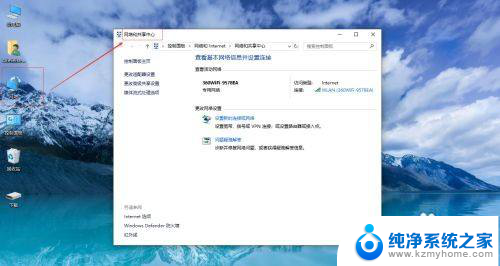
2.点击“更改适配器设置”按钮,如图所示。
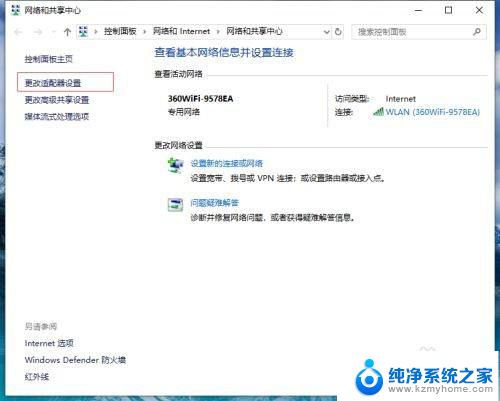
3.找到“WLAN”,右键打开属性。
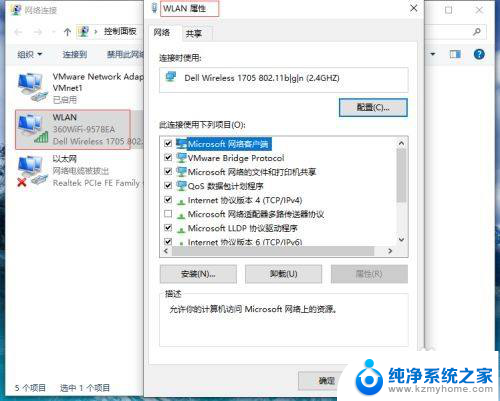
4.双击“Internet协议版本4(TCP/IPv4)”按钮,如图所示。
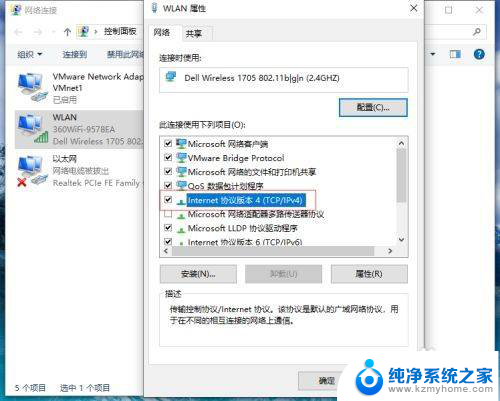
5.设置自动获取IP地址和DNS,并点击“高级”按钮。
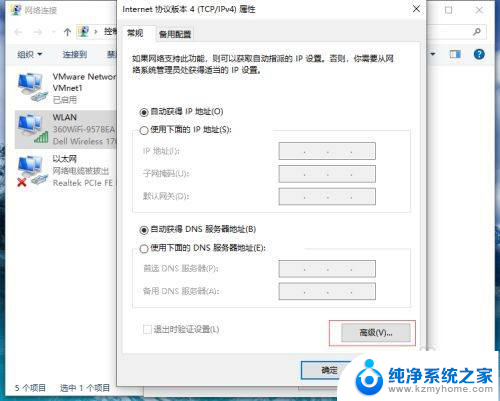
6.选择“WINS栏”按钮,选择“启用TCP/IP上的NetBIOS”按钮。 如图所示。
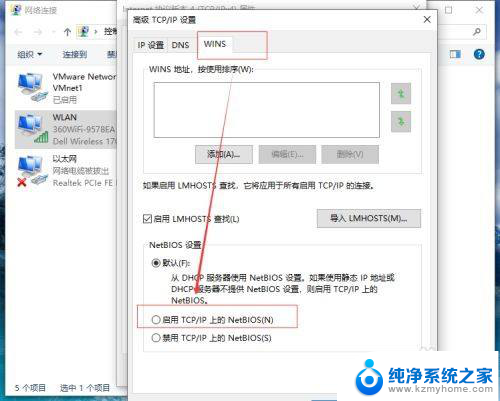
以上就是电脑连接网线无internet的全部内容,还有不懂得用户就可以根据小编的方法来操作吧,希望能够帮助到大家。
电脑连接网线无internet 插网线无法连接internet怎么办相关教程
- 电脑连接网线无internet 插网线连接无internet的解决方案
- 插上网线了无internet 插上网线显示无internet连接怎么解决
- 电脑插上网线无internet 插上网线后显示无internet怎么处理
- 笔记本wifi无internet访问 笔记本连接无线网络显示已连接但无法访问Internet怎么办
- 电脑连接热点无internet 电脑连接手机热点无法上网怎么办
- 笔记本连接无线网无internet访问权限 电脑网络提示无法访问Internet如何解决
- 无线怎么连接不上 电脑无法连接到无线网络怎么办
- 无线网卡怎么和电脑连接 USB无线网卡连接网络步骤
- 电脑网线已连接但是网络用不了怎么办 电脑网线连接正常但无法连接网络
- 电脑怎么用无线网连接 无线网络连接如何设置
- 台式电脑音量图标点了没反应怎么办 电脑上的音量图标无法点击怎么办
- 电脑声音扩大器 如何增大电脑音量500%
- word怎么清除最近打开文档记录 Word文档打开记录快速清除技巧
- 电脑排列图标怎么设置 桌面图标排序方式设置教程
- 笔记本电脑能拍视频吗 电脑录制视频的步骤
- 如何设置word默认打开方式 Word文档默认打开方式设置步骤
电脑教程推荐